win10win7主题怎么更换 win10设置win7主题方法
更新时间:2024-01-19 16:16:09作者:jkai
在日常使用win10操作系统的小伙伴们中,有一部分小伙伴对win7操作系统的经典主题情有独钟。他们喜欢win7那种简洁、直观的界面风格,于是想要在win10操作系统上也尝试使用win7主题,那么win10win7主题怎么更换呢?今天小编就给大家介绍一下win10设置win7主题方法,快来一起看看吧。
具体方法:
1、首先我们需要用到360安全卫士,打开安全卫士后,点击功能大全。【点击下载】
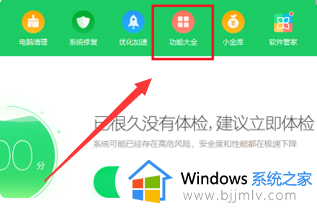
2、第二步进去功能大全界面之后,搜索“Win10设置”,搜索到之后,点击win10设置进去。
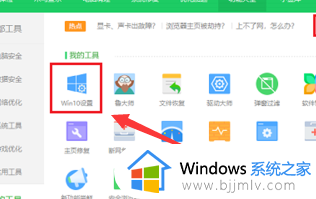
3、第三步进去win10设置界面之后,可以进行一键设置,将win10开始菜单设置成win7风格的。
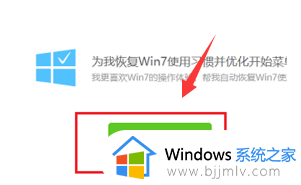
4、另外我们也可以点击开始菜单,勾选“Win7经典版。
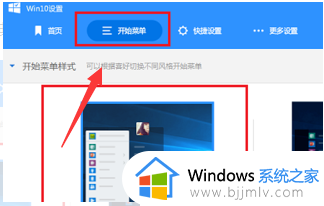
5、勾选“Win7经典版”之后,可以看到win10系统的开始菜单已经变成了win7风格。
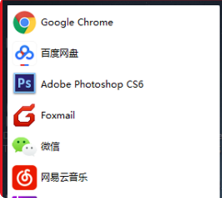
以上全部内容就是小编带给大家的win10设置win7主题方法详细内容分享啦,小伙伴们如果你们也需要的话,就快点跟着小编一起来看看吧,希望可以帮助到大家。
win10win7主题怎么更换 win10设置win7主题方法相关教程
- win10电脑无法更换主题怎么办 win10桌面主题不能更改处理方法
- win10桌面主题怎么设置 如何修改win10桌面主题
- win10经典主题怎么修改 win10设置windows经典主题怎么操作
- win10默认主题在哪里设置 win10桌面怎么恢复默认主题
- win10变成黑色主题怎么操作 win10如何设置黑色主题
- win10怎样更改主题 win10系统怎么改主题
- win10装win11主题的方法 win10怎么安装win11主题
- win10主题图片保存路径在哪 win10下载的主题在哪个文件夹
- win10主题图片在哪里找到的 win10系统主题图片在哪个文件夹
- win10主题壁纸在哪个文件夹 如何找到win10系统自带壁纸主题
- win10如何看是否激活成功?怎么看win10是否激活状态
- win10怎么调语言设置 win10语言设置教程
- win10如何开启数据执行保护模式 win10怎么打开数据执行保护功能
- windows10怎么改文件属性 win10如何修改文件属性
- win10网络适配器驱动未检测到怎么办 win10未检测网络适配器的驱动程序处理方法
- win10的快速启动关闭设置方法 win10系统的快速启动怎么关闭
win10系统教程推荐
- 1 windows10怎么改名字 如何更改Windows10用户名
- 2 win10如何扩大c盘容量 win10怎么扩大c盘空间
- 3 windows10怎么改壁纸 更改win10桌面背景的步骤
- 4 win10显示扬声器未接入设备怎么办 win10电脑显示扬声器未接入处理方法
- 5 win10新建文件夹不见了怎么办 win10系统新建文件夹没有处理方法
- 6 windows10怎么不让电脑锁屏 win10系统如何彻底关掉自动锁屏
- 7 win10无线投屏搜索不到电视怎么办 win10无线投屏搜索不到电视如何处理
- 8 win10怎么备份磁盘的所有东西?win10如何备份磁盘文件数据
- 9 win10怎么把麦克风声音调大 win10如何把麦克风音量调大
- 10 win10看硬盘信息怎么查询 win10在哪里看硬盘信息
win10系统推荐